Как добавить Rolling Credits в презентацию PowerPoint
Ни одно творение не является сольным усилием! Коллективная сила рабочей силы часто требуется, чтобы закончить работу в срок. Меньшее, что мы можем сделать, это признать их вклад. Microsoft Office предлагает простое решение для этого. Подобно кредитам в стиле фильмов, PowerPoint позволяет пользователям отдавать должное нескольким людям, которые каким-то образом вносят свой вклад в вашу работу. Итак, давайте посмотрим, как добавить плавающие титры в PowerPoint(add rolling credits in PowerPoint) .
Добавление непрерывного кредита(Add Rolling Credits) в презентацию PowerPoint
Если вы только что закончили потрясающую презентацию PowerPoint и хотели бы отдать должное прекрасным людям, которые внесли свой вклад в вашу презентацию PowerPoint ,
- Нарисуйте текстовое поле
- Добавьте анимацию в текстовое поле
- Выбрать кредиты
Полное упражнение простое и может быть выполнено за несколько шагов. Вот как!
1] Нарисуйте текстовое поле
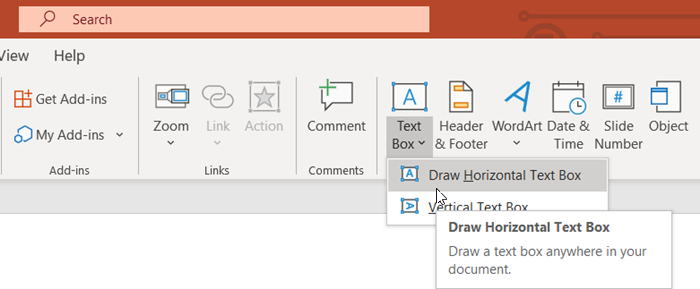
Откройте презентацию PowerPoint , перейдите на вкладку « Вставка(Insert) » и перейдите в раздел « Текст(Text) ».
Там нажмите стрелку раскрывающегося списка «Текстовое поле» и выберите « Нарисовать (Text Box)горизонтальное текстовое поле(Draw horizontal Text box) ».
Когда курсор превратится в стрелку, перетащите курсор, чтобы нарисовать текстовое поле.
2] Добавьте анимацию в текстовое поле
Выровняйте(Align) коробку по центру или в любом желаемом месте презентации.
Введите имена участников, которых вы хотели бы отметить.
Когда закончите, добавьте анимацию в текстовое поле. Для этого,
Щелкните(Click) текстовое поле и перейдите на вкладку « Анимация ».(Animations)
Там выберите кнопку « Добавить анимацию » в группе « (Add Animation)Расширенная анимация(Advanced Animation) ».
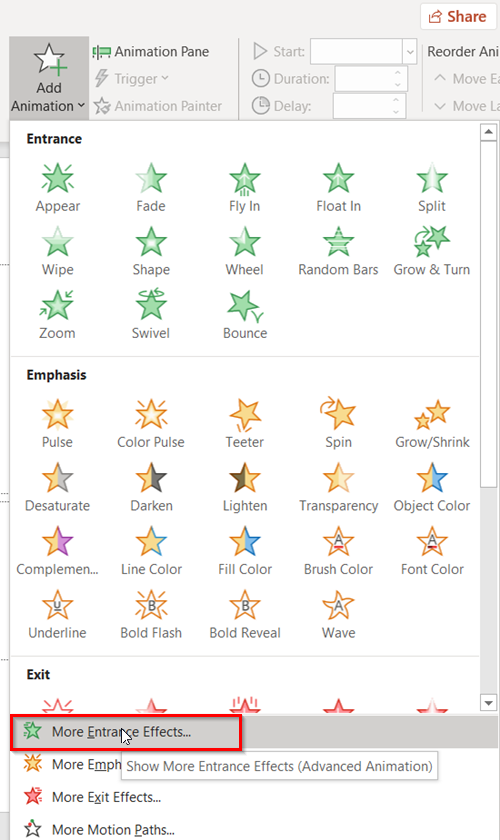
Когда на экране появится раскрывающееся меню, найдите параметр « Дополнительные эффекты входа(More Entrance Effects) ». Он должен быть виден в нижней части меню.
3] Выберите кредиты
Найдя его, выберите его, чтобы открыть окно « Добавить эффект входа ».(Add Entrance Effect)
Прокрутите вниз до группы « Интересно(Exciting) ».
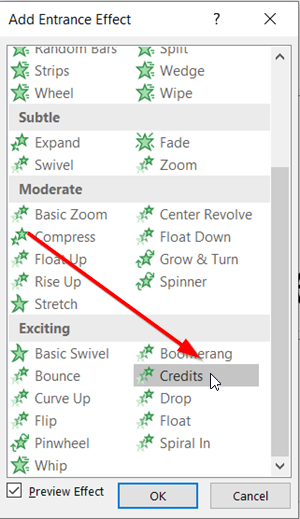
Здесь выберите « Кредиты(Credits) », а затем нажмите кнопку « ОК(OK) », чтобы подтвердить свой выбор.
Когда закончите, вы заметите, что анимация плавающих титров добавлена в вашу презентацию PowerPoint .
Переключитесь в режим « Вид докладчика(Presenter view) », чтобы увидеть титры в действии.
Вот и все!
Related posts
Как размыть картинку в PowerPoint
Excel, Word or PowerPoint не мог начать в прошлый раз
Как связать один PowerPoint presentation на другой
PowerPoint не отвечает, замораживает, висит или перестал работать
Как связать элементы, Content or Objects к PowerPoint slide
Как Compare and Merge PowerPoint Presentations
Как отремонтировать коррумпированный PowerPoint file
Best Свободный PowerPoint на Image converter software and online tools
Как вставить Countdown Timer в PowerPoint presentation
Как очистить Clipboard в Excel, Word or PowerPoint
Как создать анимированный GIF от PowerPoint Slides - PPT до GIF
Как изменить Slide size and orientation в PowerPoint
Как сжать все фотографии в PowerPoint presentation
Best бесплатно PowerPoint Templates для Teachers
Как размыть часть картины с PowerPoint
PowerPoint Tutorial для Beginners - Узнайте, как использовать его
Как добавить Infographics в PowerPoint?
Как отформатировать и изменить Slide layout в PowerPoint сразу
Как создать анимированный picture frame в PowerPoint
Как сделать Flowchart в PowerPoint
